修图匠“用ps增加图片对比【图】”Photoshop图文教程内容:
打开一幅图片,增加曲线调整层。
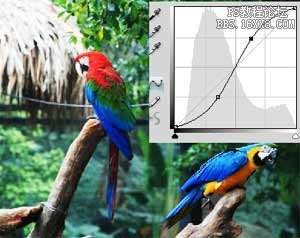
建新层,填充50%灰色。
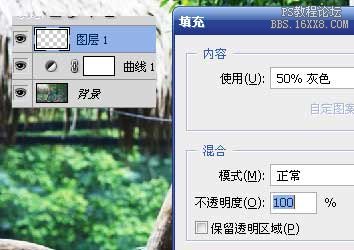
图像>计算。
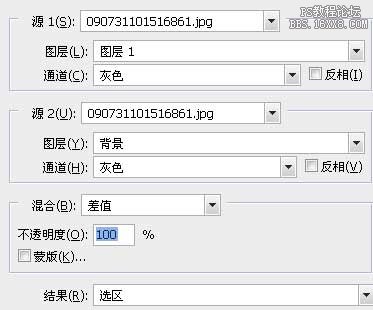
我们得到一个选区,删除灰色层,选择色阶蒙版,删除。

Ctrl+shift+L自动色阶,蒙版的对比度增强了,现在图片饱和度很强,把图层模式改为明度,饱和度就恢复正常了。

选择蒙版,增加对比度,图像>调整>亮度对比度。

你也可以选择蒙版,ctrl+I反相,看看是什么效果。
打开一幅图片,增加曲线调整层。
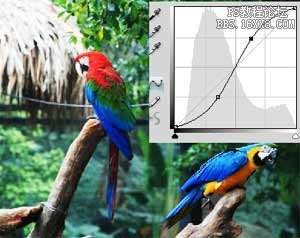
建新层,填充50%灰色。
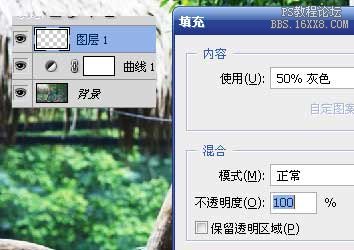
图像>计算。
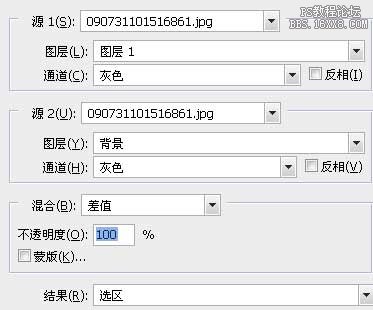
我们得到一个选区,删除灰色层,选择色阶蒙版,删除。

Ctrl+shift+L自动色阶,蒙版的对比度增强了,现在图片饱和度很强,把图层模式改为明度,饱和度就恢复正常了。

选择蒙版,增加对比度,图像>调整>亮度对比度。

你也可以选择蒙版,ctrl+I反相,看看是什么效果。
